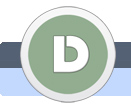|
|
|
|
|
Mit Stunden rechnen im Excel
Paar einfache Formeln und Tricks wenn Sie mit Stunden im Excel rechnen.
|
|
 |
|
|
|
|
|
 |
|
 |
|
 |
 |
1.
|
|
|
Nehmen Sie ein Tabelle wo Sie mit Stunden rechnen wollen.
Ich habe wieder die simple Stundenerfassung genohmen.
|
|
| |
2.
|
|
|
Fügen wir hinter jedem Namen ein Spalte ein wo wir die Stunden zusamenrechnen werden.
Dazu auf die Spalten mit der rechten Maustaste drücken und Zellen Einfügen wehlen.
Mit gedrückter Strg Taste können Sie mehrere Spalten markieren.
|
|
| |
3.
|
|
|
Trage Sie jetzt in die D3 Zelle die angezeigte Formel.
Sie können auch = eintippen dann auf die C3 Zelle klicken minus Zeichen eintippen und anschlisend B2 Zelle klicken.
Dann noch auf Eingabe Taste drücken.
|
|
| |
4.
|
|
|
Ziehen Sie jetzt mit der Maus von der rechten unteren Ecke der D3 Zelle nach unten um die Formel zu kopieren.
Oder klicken Sie einfach 2 mall auf die untere rechte Ecke der D3 Zelle.
|
|
| |
5.
|
|
|
Ich habe das bei jedem Namen gemacht und die summierten Stunden einen Roten Hintergrung gesetzt.
Wie man die Hintergrund Farbe setzt können Sie hier nachschauen.
|
|
| |
6.
|
|
|
Scrollen Sie jetzt so weit nach unten das Sie zu ende der Datenfelder kommen.
Tippen ganz links Gesamt ein und markieren die Zelle unterhalb der summirten Stunden.
|
|
| |
7.
|
|
|
Klicken Sie jetzt oben auf der Leiste auf Autosumme.
|
|
| |
8.
|
|
|
Die Summen Funktion wird angezeigt mit dem oberen Bereich als Parameter. Das können Sie nur noch mit Eingabe Taste bestätigen.
Wird der Bereich nicht automatich übernohmen, markirene Sie den mit der Maus.
|
|
| |
9.
|
|
|
Fügen Sie die Summen Funktion unter alle summierten Stunden.
Die Summen werden jetzt überall angezeigt, das Problem ist nur das Die Stunden immer nur bis 24 addiert werden. Das lössen wir aber gleich...
|
|
| |
10.
|
|
|
Klicken Sie mit der rechten Maustaste auf die Summe und wehlen Zellen Formatieren...
|
|
| |
11.
|
|
|
Unter Benutzerdefinierte Eingabe tippen sie die "hh" in Eckige Klammer [hh] (siehe Bild). Die minuten können Sie so lassen.
|
|
| |
12.
|
|
|
Format auf alle Summen übertragen und schon werden die monatlichen Stunden pro Name angezeigt.
|
|
|
 |
 |
 |
|
 |
|
|